怎么传照片的苹果手机
更新时间:2024-08-26 17:21:52来源:毛竹手游浏览量:
手机已经成为人们生活中不可或缺的一部分,而苹果手机更是备受青睐,在日常生活中,我们经常需要传输照片,而苹果手机提供了多种方便的同步方式。无论是通过iCloud、AirDrop还是iTunes,都可以轻松实现照片的传输和同步,让我们的生活更加便捷和高效。在这个数字化时代,苹果手机的照片同步方式不仅帮助我们保存珍贵的回忆,同时也让我们享受到了便捷的科技生活。
苹果手机照片同步方式
具体方法:
1.分别开启两部苹果手机的隔空投送功能。开启步骤如下:打开苹果手机,选择设置图标。
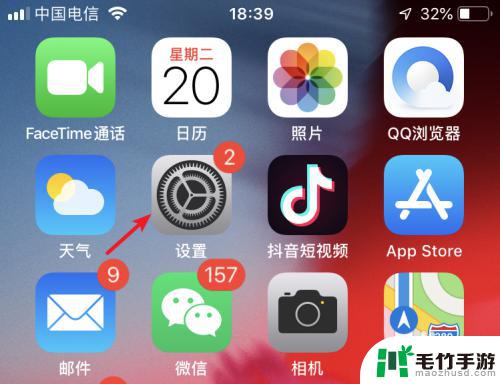
2.进入设置列表后,点击手机的通用设置进入。
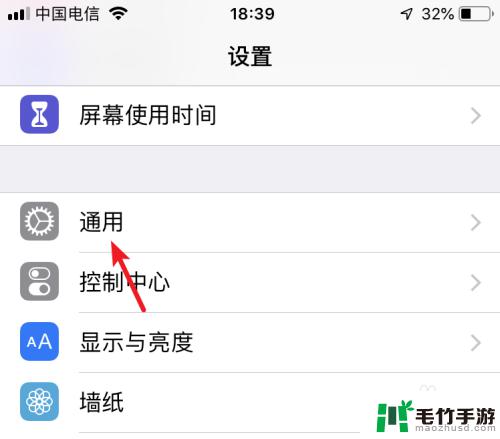
3.进入通用设置后,点击隔空投送的选项。
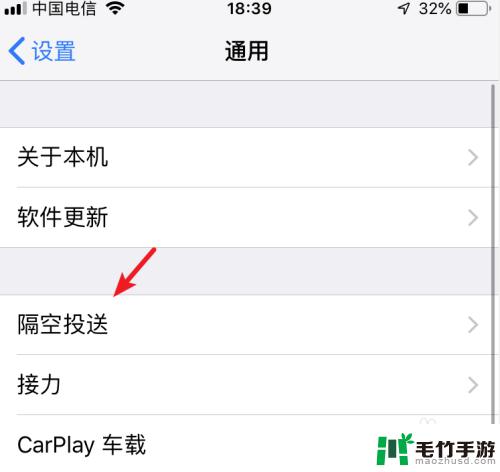
4.在隔空投送设置内,选择所有人的选项。按此步骤,将两部苹果手机进行设置。
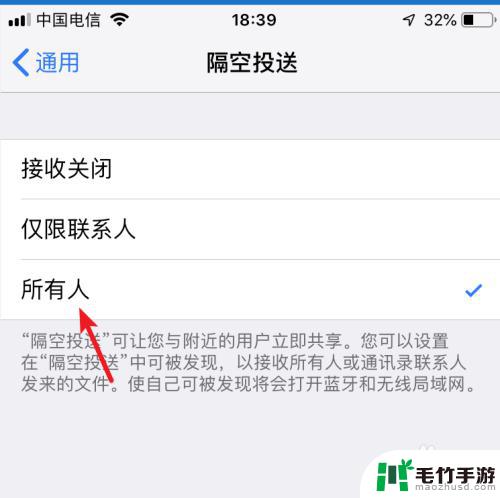
5.设置完毕后,打开苹果手机的图库进入。
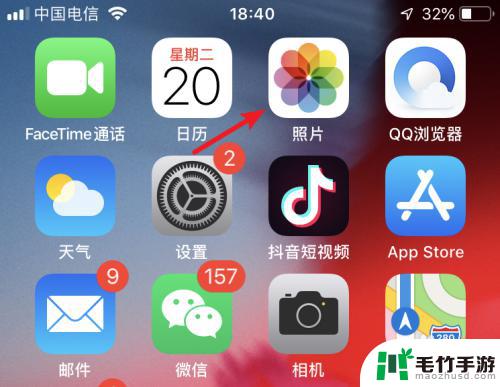
6.进入后,点击右上方的选择的选项。
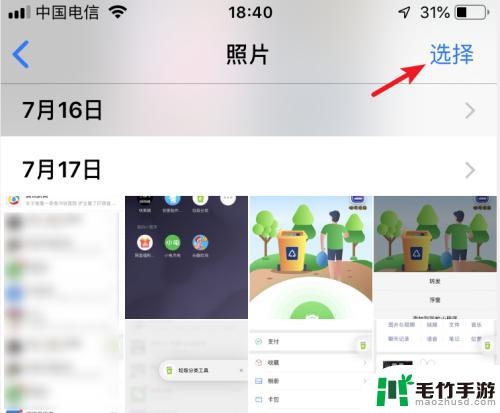
7.勾选需要传输的照片,选定后,点击左下方的转发图标。
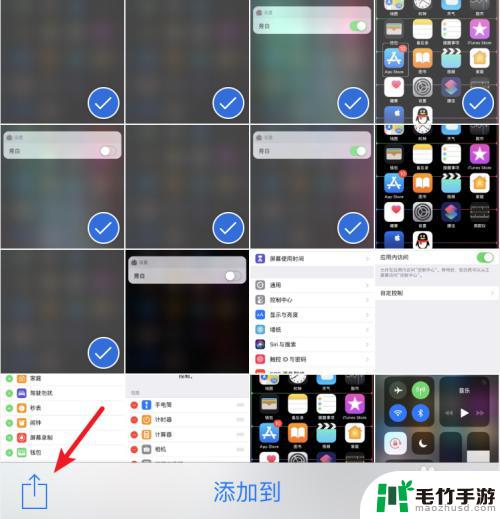
8.点击后,在发送界面,会出现另一部手机的名称,点击进行隔空投送。

9.点击后,在另一部苹果手机上。点击接受的选项,即可将照片进行传输。
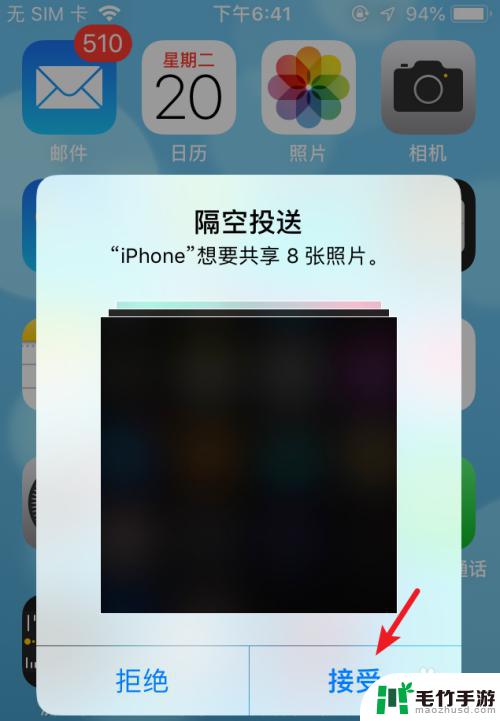
10.总结:
1.打开手机设置,选择通用。
2.点击隔空投送,选择所有人。
3.两部手机都设置后,选择图库进入。
4.点击选择,勾选照片,选择左下方的发送。
5.选择对方的iPhone名称进行照片隔空投送。
6.在另一部手机上,点击接受即可。

以上就是怎么传照片的苹果手机的全部内容,有需要的用户就可以根据小编的步骤进行操作了,希望能够对大家有所帮助。
- 上一篇: wmv格式如何放苹果手机
- 下一篇: 如何查询到手机卡号码














